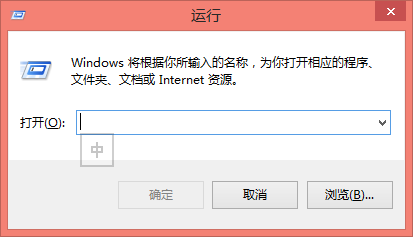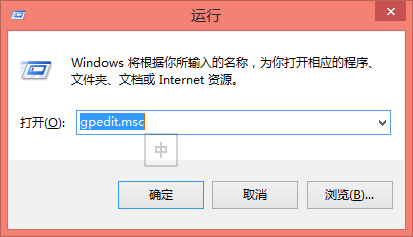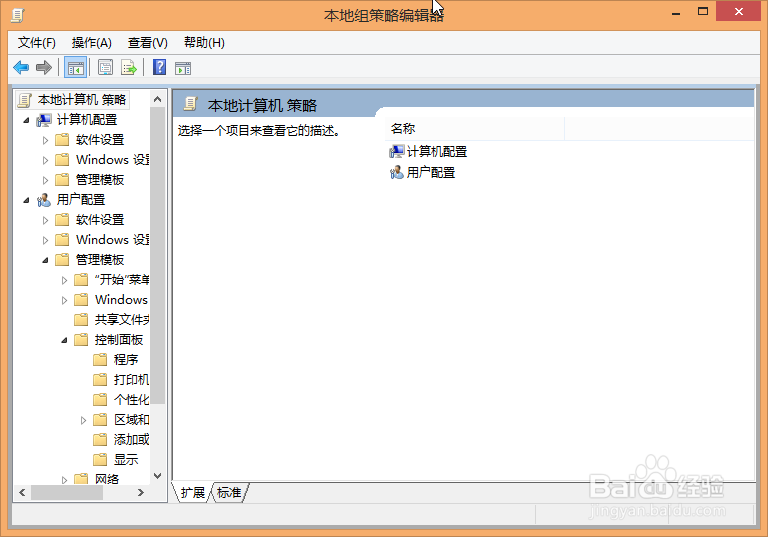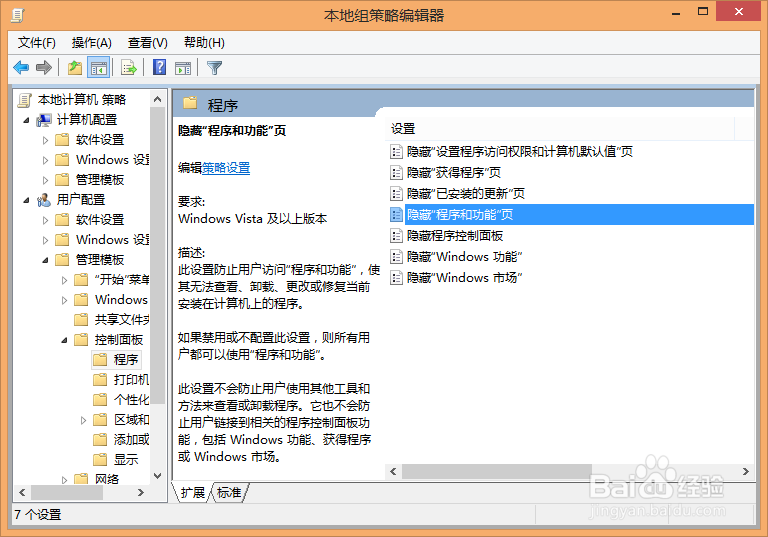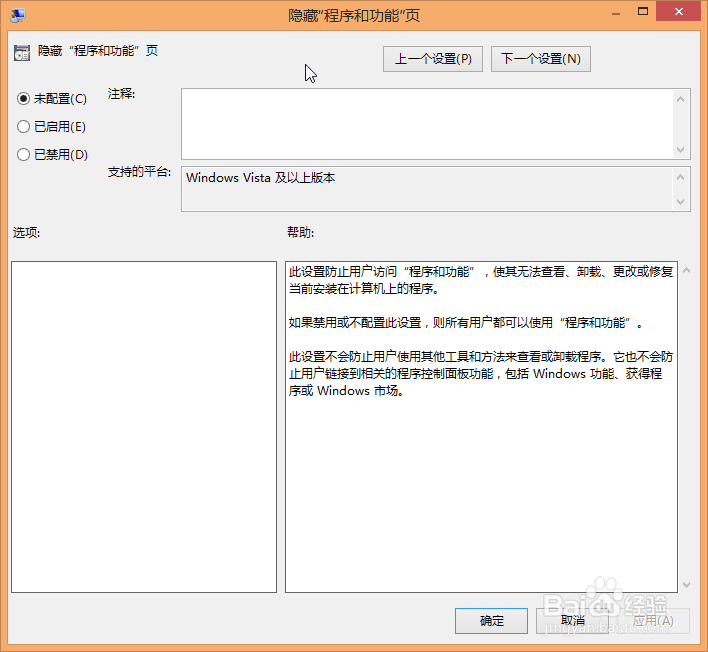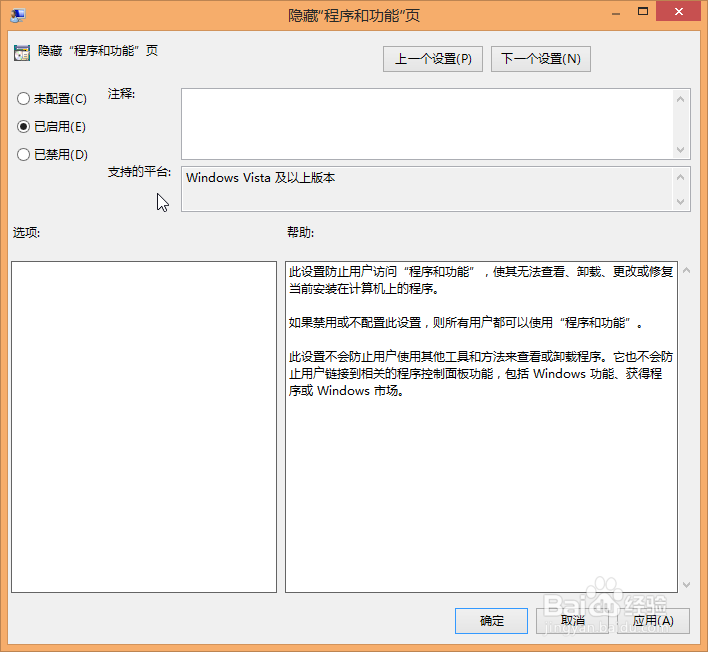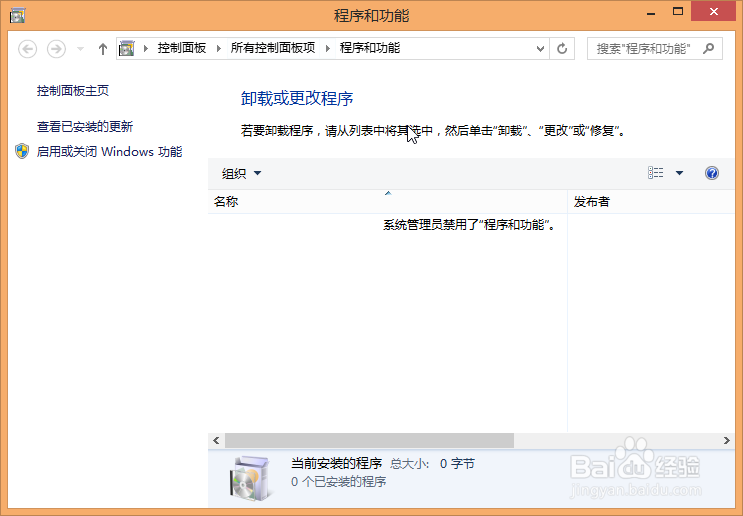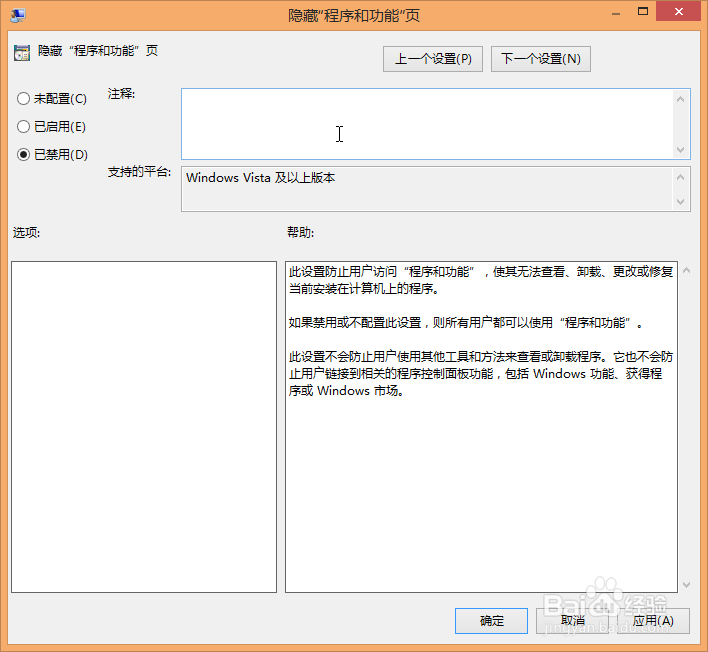如何禁用“添加或删除程序”
1、实现禁用“添加或删除程序”,需要在电脑组策略里进行设置。
2、首先,在桌面上使用快捷键“Win+R”,调出运行窗口。
3、在“运行”窗口,输入“gpedit.msc”,回车打开“本地组策略编辑器”窗口。
4、在“本地组策略编辑器”窗口的左栏,依次选择:“用户配置”>“管理模板”>挢旗扦渌;“控制面板”>“程序”。
5、进入“程序”项后,找到“隐藏“程序和功能””。双击打开它。
6、看到默认的设置是“未配置”,即没有启用。
7、将其更改为“已启用”项,点击“确定”完成设置。
8、则系统的“程序和功能”就被禁用了,虽然仍可以打开,但是不会显示任何程序。
9、再次显示“程序和功能”也是同样的方法,将配置更改为“未配置”或者“已禁用”就可以了。
声明:本网站引用、摘录或转载内容仅供网站访问者交流或参考,不代表本站立场,如存在版权或非法内容,请联系站长删除,联系邮箱:site.kefu@qq.com。
阅读量:34
阅读量:47
阅读量:89
阅读量:57
阅读量:64